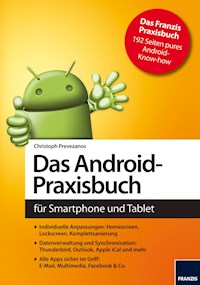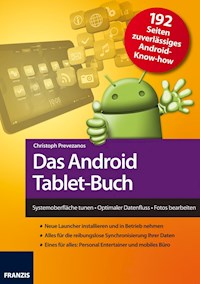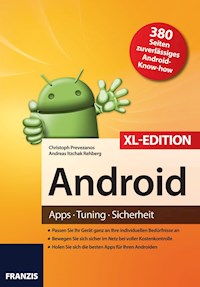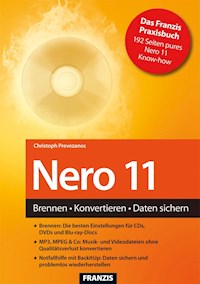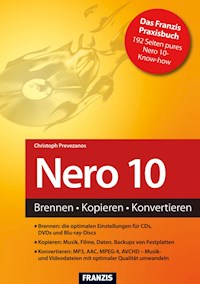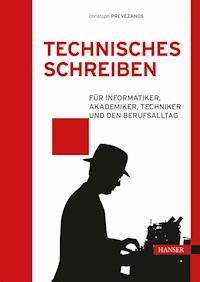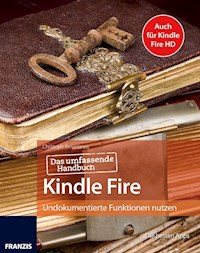
2,49 €
Mehr erfahren.
- Herausgeber: Franzis Verlag
- Kategorie: Wissenschaft und neue Technologien
- Sprache: Deutsch
Mit diesem Buch machen Sie Ihren Kindle Fire einzigartig - und das in jeder Beziehung. Hier erfahren Sie, wie Sie noch mehr aus dem Kindle herausholen, so dass er wie maßgeschneidert in Ihren ganz persönlichen Workflow passt. Eine Schatzkiste, randvoll mit zum Teil undokumentiertem Knowhow, das Ihren Kindle Fire einfach noch besser macht. Der Kindle Fire sowie der Kindle Fire HD sind echte Android-Tablets Amazon hat beiden Android 4.0 spendiert. Nur die Android-Oberfläche hat Amazon bis ins kleinste Detail auf die Amazon-Welt zugeschnitten. Bevor Sie die Download-Schleusen auf Ihrem Fire öffnen, gibt Ihnen Kindle-Enthusiast Christoph Prevezanos Antworten und Lösungen für viele Probleme, die sich nicht mal eben intuitiv lösen lassen - und mit einer dubiosen App erst recht nicht. Dieses Buch zeigt Ihnen viele Anwendungsbeispiele auch außerhalb der Amazon-Welt Denn manchmal ist es doch auch ganz praktisch, den einen oder anderen Google-Dienst nutzen zu können. Das ist mit Ihrem Kindle-Fire-Tablet durchaus möglich: Hier steht, wie es geht. Natürlich möchten Sie auf Ihrem Tablet auch eigene Dateien verwenden und diese verwalten. Das können Fotos, Videos, Musik oder auch persönliche Dokumente sein, die Sie unterwegs oder im Heimnetz nutzen möchten. Lesen Sie, wie Sie Ihr Tablet mit dem Computer verbinden, eigene Dateien übertragen und diese auch auf mehreren Geräten verwalten. Gerade im Heimnetz kann der Kindle Fire seine vielen Fähigkeiten prima ausspielen. Auch als Arbeitsgerät für die üblichen Internetanwendungen, das Lesen und Schreiben von E-Mails und mehr ist der Kindle-Fire bestens geeignet. Aus dem Buch "Das umfassende Handbuch Kindle Fire" Inhalt: *Fire it up! - Startklar machen *Drahtlosverbindungseinstellungen *Schnellzugriff auf wichtige Systemfunktionen *Lagesensor gegen versehentliches Drehen sperren *Eigene Inhalte durchsuchen und finden *Mit dem Karussell schnell ans Ziel *Werbung und Empfehlungen abschalten
Das E-Book können Sie in Legimi-Apps oder einer beliebigen App lesen, die das folgende Format unterstützen:
Veröffentlichungsjahr: 2013
Ähnliche
Inhaltsverzeichnis
1 Fire it up! – Den Kindle startklar machen
1.1 Anschlüsse, Bedienung, Touch-Gesten
1.1.1 Wischen, tippen, ziehen
1.1.2 Ein- und Ausgänge am Fire HD
1.2 Flotte Eingabe auch langer Texte
1.2.1 Mit Zehnfingersystem oder swypen
1.2.2 Gerätesprache und Tastaturlayout umstellen
1.3 Drahtlosverbindungseinstellungen
1.4 Arbeitserleichternde Systemeinstellungen
1.4.1 Bildschirmhelligkeit der Umgebung anpassen
1.4.2 Time-out für Ruhezustand setzen
1.4.3 Verhalten der Benachrichtigungstöne festlegen
1.4.4 Weltzeit oder Greenwich Mean Time
2 Android 4 mutiert zum Kindle
2.1 Schnelleinstellungen via Statusanzeige
2.1.1 Schnellzugriff auf wichtige Systemfunktionen
2.1.2 Lagesensor gegen versehentliches Drehen sperren
2.1.3 Lautstärke und Helligkeit ohne Tasten einstellen
2.1.4 WLAN ausschalten oder neu konfigurieren
2.1.5 Sofortiger Abgleich mit den Amazon-Servern
2.1.6 Der direkte Weg zu den Systemeinstellungen
2.2 Eigene Inhalte durchsuchen und finden
2.2.1 Suchen in Bibliotheken, Shops oder im Web
2.3 Ihre Inhalte in den Bibliotheken
2.4 Mit dem Karussell schnell ans Ziel
2.5 Amazon-Produktempfehlungen ja oder nein?
2.5.1 Werbung und Empfehlungen abschalten
2.6 Navigieren mit der Optionsleiste
2.7 Favoriten anlegen und verwalten
3 Kontoeinstellungen und Produkte
3.1 Kindle bei Amazon anmelden
3.1.1 Prüfen der voreingestellten Kontokonfiguration
3.2 Digitale Produkte oder physische Produkte?
3.2.1 Bücher und E-Books online kaufen
3.2.2 Musik direkt im Shop kaufen
3.2.3 In der Onlinevideothek
3.2.4 Apps und Spiele
3.2.5 Amazon Prime ausprobieren
3.2.6 Herkömmliche Produkte online kaufen
3.2.7 Kontoeinstellungen verwalten
4 Mehrere Kindle-Geräte verwalten
4.1 Andere Android-Geräte verknüpfen
4.2 Einkäufe und Apps im Browser verwalten
5 Apps und Google-Dienste nutzen
5.1 Wichtige vorinstallierte Apps und Dienste
5.1.1 Das leisten die vorinstallierten Apps
5.2 Apps und Spiele bei Amazon kaufen
5.3 Ihre gekauften Apps verwalten
5.4 Apps wieder vom Tablet löschen
5.5 Apps auf anderen Android-Geräten nutzen
5.6 Wie Sie eigene Android-Apps installieren
5.6.1 Alternative Android-App-Shops
5.6.2 APK-Dateien auf das Tablet kopieren
5.6.3 Die Installation von externen Apps erlauben
5.6.4 Die eigenen Apps installieren
5.7 Google-Dienste auf dem Kindle nutzen
5.7.1 Was bei der Implementierung zu beachten ist
5.7.2 Aktuelle und virenfreie APK-Dateien
5.7.3 Gmail, Drive & Co. verweigern den Dienst
5.7.4 Alles wird gut mit dem Google-Services-Framework
5.7.5 Google-Dienste auch ohne App nutzen
6 Eigene Dateien verwalten
6.1 Kindle Fire mit dem Computer verbinden
6.2 Durchblick im Wirrwarr der Kindle-Verzeichnisse
6.2.1 Anroid-Systemverzeichnisse und eigene Dateien
6.3 Dateimanagement direkt auf dem Tablet
6.3.1 Einen Dateimanager auf dem Kindle Fire installieren
6.4 Dateien über das Heimnetzwerk austauschen
6.4.1 Schneller Datenaustausch mit dem WiFi File Explorer
6.4.2 File Manager HD: einfach, praktisch, gut
6.4.3 Aktiver Zugriff auf die Netzwerkfreigaben des PCs
6.5 Dateien über Bluetooth austauschen
6.5.1 Bluetooth auf dem Kindle Fire HD aktivieren
6.5.2 Das zweite Bluetooth-Gerät verbinden
6.5.3 Dateien per Bluetooth auf andere Geräte übertragen
6.6 Dateien in der Amazon-Cloud nutzen
6.6.1 Zugang zum persönlichen Cloud Drive
6.6.2 Dokumente in das Cloud Drive hochladen
6.6.3 DOC- und PDF-Dokumente auf dem Kindle Fire nutzen
6.7 Andere Cloud-Dienste per App nutzen
6.7.1 Dropbox, Box und SkyDrive auf dem Kindle Fire
7 E-Books und Dokumente verwalten
7.1 Eigene E-Books auf dem Tablet verwalten
7.2 Sonderfunktionen für das Lesen von E-Books
7.3 Eigene E-Books auf das Tablet kopieren
7.3.1 Vom Kindle Fire unterstützte Dokumentformate
7.4 Persönliche Dokumente in der Cloud-Bibliothek
7.4.1 Dokumente über den E-Mail-Umweg hochladen
7.4.2 Übertragene Dokumente mit der Lese-App nutzen
7.4.3 Persönliche Dokumente online verwalten
7.5 Gekaufte E-Books auf anderen Geräten nutzen
7.5.1 Gerätespezifische Kindle-Lese-App installieren
7.5.2 Auch bei mehreren Geräten die Übersicht behalten
7.5.3 Geräte per Whispersync abgleichen
7.6 Passende Anzeige-Apps für Ihre Dokumente
7.6.1 Must-have-Apps für die Dokumentenanzeige
7.6.2 Office-Apps per Bluetooth-Tastatur nutzen
8 Der Kindle als Musikplayer im Heimnetz
8.1 Individuelle Verwaltung gekaufter Musiktitel
8.2 Eigene Musik auf den Kindle kopieren
8.3 Gekaufte und eigene Songs im Cloud Drive
8.3.1 Eigene Musiktitel in die Amazon-Cloud laden
8.4 Audible-Hörbücher auf dem Tablet nutzen
8.4.1 Darauf sollten Audible-Fans auf gar keinen Fall verzichten
9 Fotos, Videos und Filme auf dem TV
9.1 Die Kindle-Fire-Fotogalerie durchstöbern
9.1.1 Apps mit Funktionen, die in der Fotogalerie fehlen
9.2 Eigene Fotos und Videos auf das Tablet kopieren
9.3 Das Amazon Cloud Drive als Foto-Cloud nutzen
9.4 Fotos mit der internen Kamera aufnehmen
9.4.1 Systemupdate – der Kindle Fire HD kann fotografieren
9.4.2 Hier finden Sie die »echte« Android-Kamera-App
9.4.3 Screenshots vom Tablet-Bildschirm erstellen
9.5 Der Kindle Fire als Videoplayer
9.5.1 LOVEFiLM-Videos und Persönliche Videos
9.6 Weitere Videoplayer für Ihr Kindle-Fire-Tablet
9.6.1 VLC media player
9.6.2 VPlayer Video Player
9.6.3 MX Video Player
9.7 Videos für den Kindle Fire konvertieren
9.7.1 Alternative Player zum Abspielen der Videos
9.8 Spielfilme per HDMI auf dem TV anzeigen
9.8.1 HDMI-Kabel mit Standard- und Micro-Stecker
9.8.2 Adapter zum Umschalten auf Micro-HDMI
10 Prima Arbeitsgerät für Web anwendungen
10.1 Surfen mit dem Silk-Browser
10.1.1 So kommen Sie mit Silk schnell zurecht
10.2 Auf eine neue Standardsuchmaschine umstellen
10.3 Wichtige Silk-Einstellungen festlegen
10.3.1 Soziale Netzwerke: Facebook, Twitter, YouTube & Co.
10.4 Browser nach Wahl installieren
10.4.1 Mozilla Firefox
10.4.2 Google Chrome
10.4.3 Opera Browser
10.4.4 Dolphin Browser
10.4.5 Ninesky Browser
10.5 Flash Player auf dem Kindle Fire
10.6 E-Mail-Konto auf dem Fire einrichten
10.7 E-Mail-Clients mit mehr Komfort
10.7.1 Gute Mail-Apps für den Kindle Fire
10.7.2 E-Mail-Clients bekannter Provider
10.8 Kontakte und Kalender auf dem Kindle
10.8.1 Termine aus Google mit dem Kindle synchronisieren
11 Letzte wichtige Einstellungen
11.1 Kindersicherung für den Kindle einrichten
11.1.1 Kindersicherung aktivieren und einrichten
11.1.2 Parameter der Dienste festlegen
11.1.3 Das passiert bei eingeschalteter Kindersicherung
11.2 Benachrichtigungen für Elemente einrichten
11.3 Eigene Benachrichtigungstöne festlegen
11.4 Kindle Fire, der ideale Reisebegleiter
11.4.1 Besonderheiten und Einschränkungen im Ausland
11.4.2 Inhalte vor einer Reise offline bereitstellen
11.4.3 Sämtliche Funkverbindungen einfach abschalten
11.4.4 Mit wenigen Handgriffen trotzdem online
11.5 So halten Sie Ihre Kindle-Software aktuell
Index
1
Fire it up! – Den Kindle startklar machen
Der Kindle Fire bzw. Kindle Fire HD ist ein wirklich schönes und praktisches Tablet. Die Handhabung ist grundsätzlich sehr einfach und intuitiv, doch das Gerät bietet für seine Größe ziemlich viel. Damit Sie von Anfang an alle Möglichkeiten kennen, schauen wir uns in diesem Kapitel die Elemente des Geräts genau an.
1.1 Anschlüsse, Bedienung, Touch-Gesten
Kennen Sie sich bereits mit Tablet-PCs aus, können Sie direkt mit der Einrichtung des Geräts beginnen. In Kapitel 1.3 erfahren Sie, wie Sie Ihr Kindle Fire in Ihr heimisches WLAN einbinden, damit Sie sofort online gehen können. Zuletzt zeigt Ihnen dieses Kapitel ein paar wichtige Grundeinstellungen, die Sie gleich am Anfang vornehmen sollten, damit Ihr Kindle-Tablet besser für Sie arbeitet und Ihren Wünschen im Alltag mehr entspricht.
1.1.1 Wischen, tippen, ziehen
Der Kindle Fire und der Kindle Fire HD werden fast ausschließlich über den Touchscreen bedient. Sie tippen also die gewünschten Programme an, wischen mit dem Finger durch Listen etc. Haben Sie bereits mit einem anderen Tablet-PC oder mit einem Smartphone gearbeitet, kennen Sie das natürlich schon. Sind Sie hingegen neu in der Tablet-Welt, finden Sie im Folgenden die wichtigsten Touch-Gesten im Überblick. Mit ein wenig Übung ist die Bedienung per Touchscreen schon bald eine Selbstverständlichkeit.
Lesen Sie weiter in der vollständigen Ausgabe!
Lesen Sie weiter in der vollständigen Ausgabe!
Lesen Sie weiter in der vollständigen Ausgabe!
Lesen Sie weiter in der vollständigen Ausgabe!
Lesen Sie weiter in der vollständigen Ausgabe!
Lesen Sie weiter in der vollständigen Ausgabe!
Lesen Sie weiter in der vollständigen Ausgabe!
Lesen Sie weiter in der vollständigen Ausgabe!
Lesen Sie weiter in der vollständigen Ausgabe!
Lesen Sie weiter in der vollständigen Ausgabe!
Lesen Sie weiter in der vollständigen Ausgabe!